👨👧👦Microsoft Teams 토틀 조직도
Microsoft Teams에서 손쉽게 구성 가능한 조직도 솔루션입니다.
MS Teams 조직도 설치
MS Teams > 좌측 메뉴 > 앱 > totle 검색 > 조직도 추가
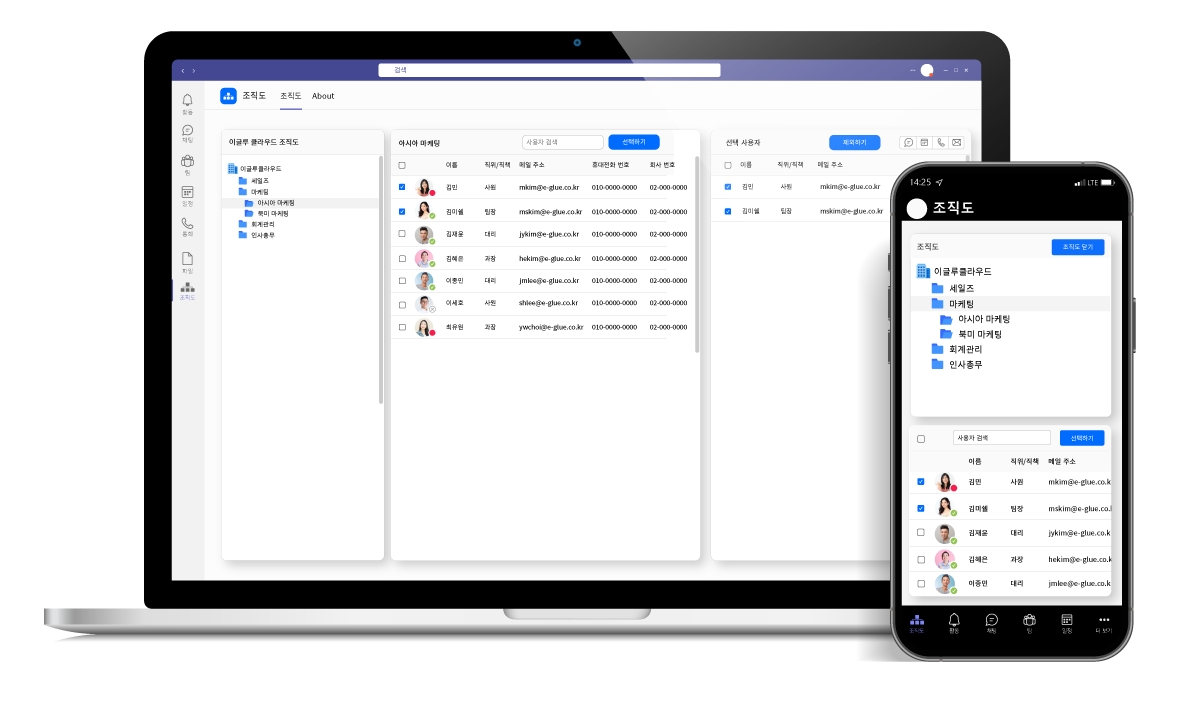
MS Teams 조직도 사용하기
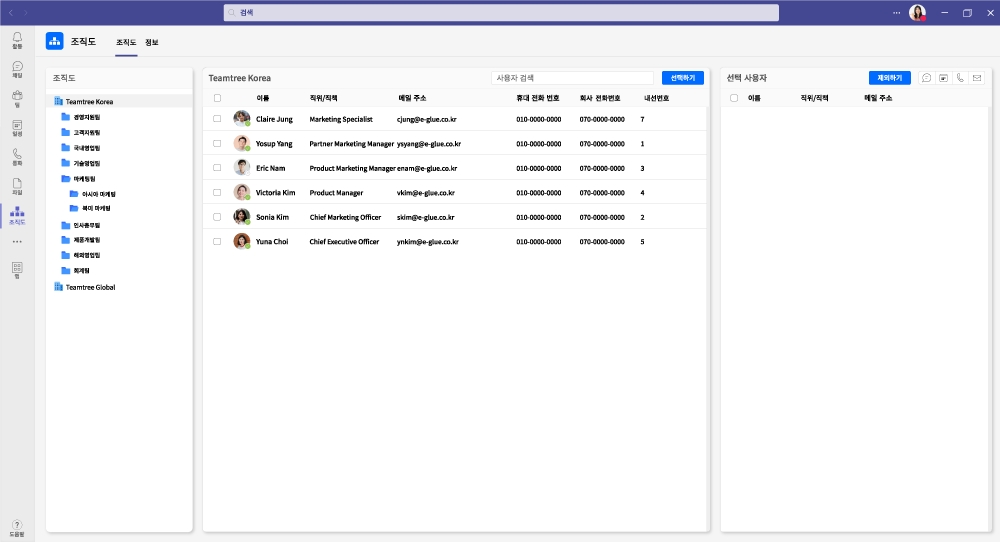
사전 설정이 완료되면 Microsoft Teams 좌측 메뉴바에서 조직도 아이콘을 확인할 수 있습니다.
좌측 메뉴바에서 조직도 아이콘을 클릭합니다.
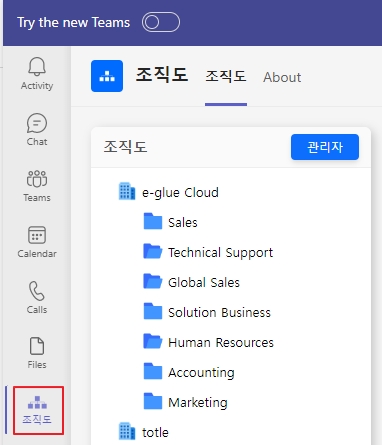
가장 좌측 섹션에서 조직 내 전체 조직도를 한 눈에 확인할 수 있습니다.
조직명(빌딩 아이콘)의 아이콘을 더블클릭합니다.
조직 내 하위 부서 (폴더 아이콘)에 속한 임직원 정보를 확인할 수 있습니다.
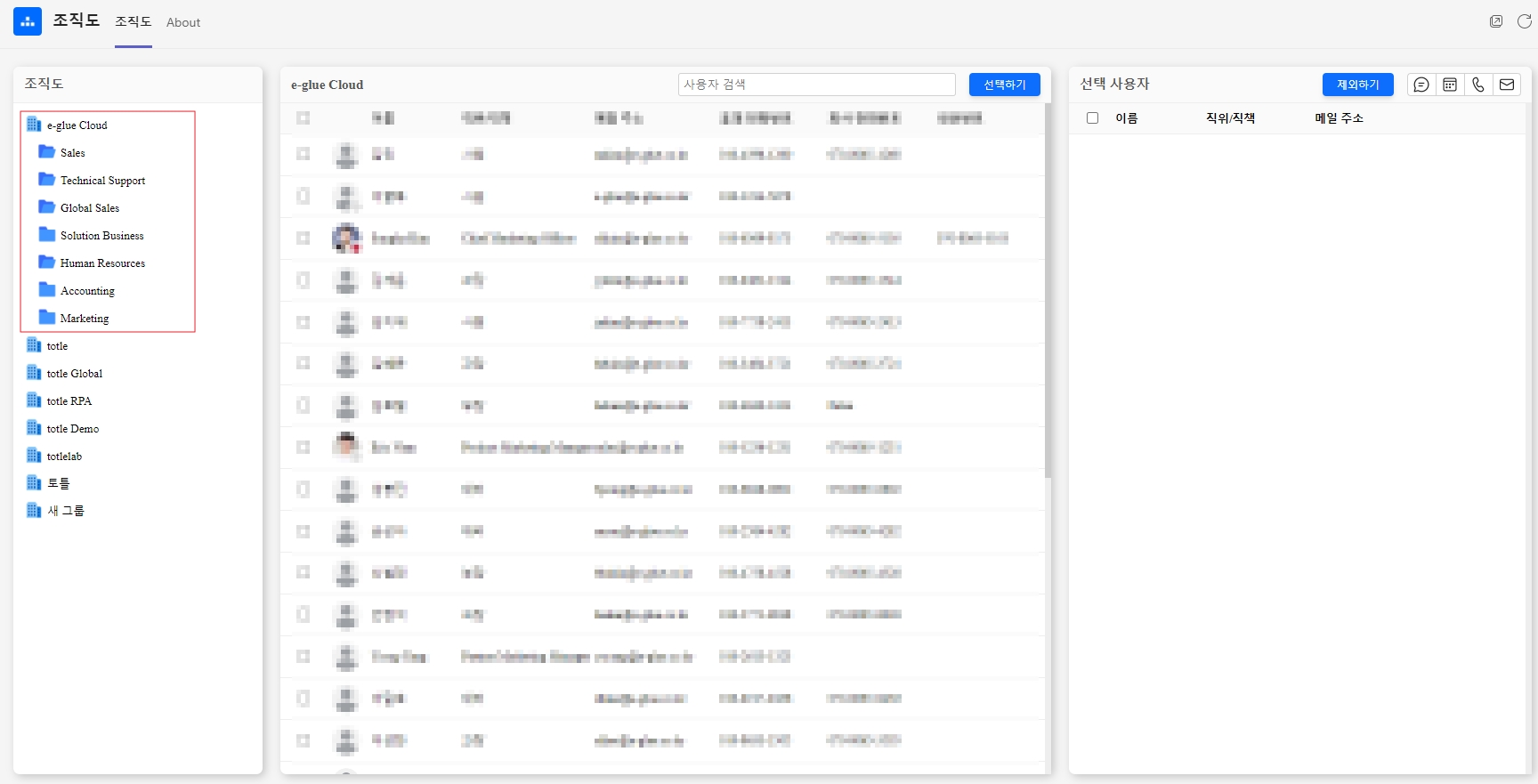
MS Teams에서 커뮤니케이션 하기
조직 혹은 부서에서 채팅을 원하는 임직원을 체크한 뒤 추가하기를 클릭합니다.

선택하기를 클릭하면 우측에 위치한 선택 사용자 섹션으로 선택 사용자가 이동하게 됩니다.

커뮤니케이션을 원하는 사용자 선택이 모두 끝났다면 섹션 우측 상단에 위치한 아이콘을 클릭해 원하는 커뮤니케이션을 이어 나갈 수 있습니다.
1:1 채팅 및 그룹 채팅하기
일정 생성 및 초대하기
오디오 전화 걸기
이메일 발송하기
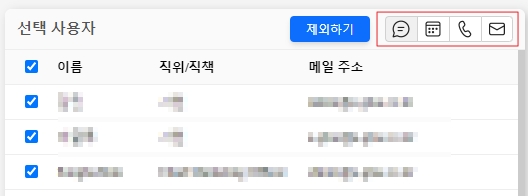
Last updated